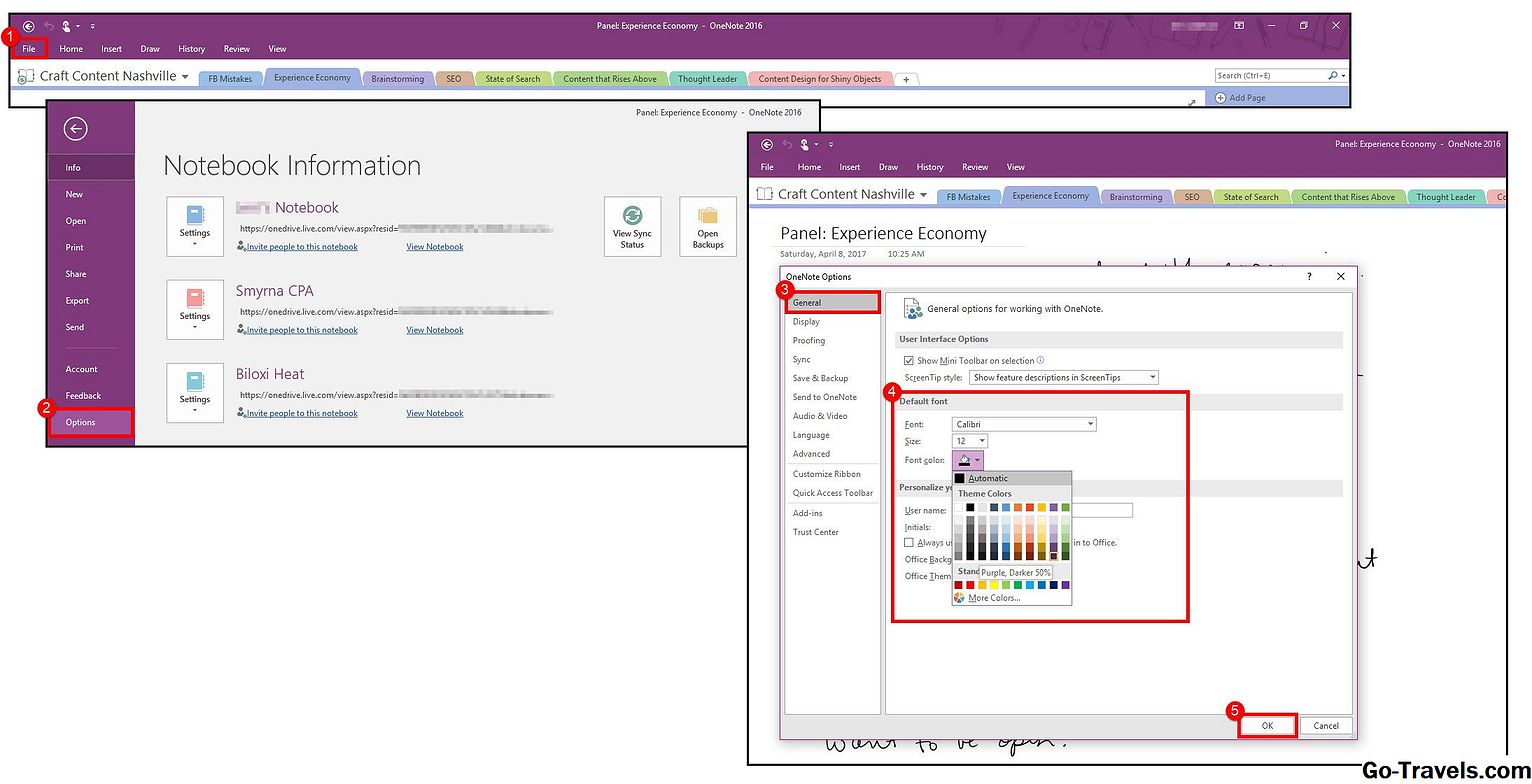När du har placerat ett grafiskt objekt på en PowerPoint-bildskärm, "nudge" objektet för att flytta det bara en liten bit i någon riktning. Markera objektet och använd piltangenterna på tangentbordet för att flytta objektet till vänster, höger, upp eller ner tills det placeras exakt var du vill ha det.
Standardinställningen för en nudge är sex punkter (även känd som en pica). En tum består av 72 poäng, så varje punkt är 1/72: e tum eller 0,01389 tum.
Manuell finjustering
Om standardinställningen för PowerPoint för nudging är för stor för ett specifikt behov, justera manuellt rörelsereglerna ännu mindre. Håll ner Ctrl nyckel (Ctrl + Command på en Mac) när du använder piltangenterna. Nudge-inställningen minskar till 1,25 poäng för finare manipulation av objektplaceringen. Detta är en tillfällig justering. Du kan också permanent sänka standardinställningsinställningen.
Minska Standard Nudge Inställning
När du först installerar PowerPoint, Snap Object till Grid funktionen är påslagen. Denna inställning bestämmer också avståndet för nudgen. Standardinställningen för nudge är sex punkter när Snap Object till Grid är påslagen. Om du stänger avSnap Object till GridStandardinställningen för nudge är 1,25 poäng. Så här stänger du Snap Object till Grid:
-
Välja Se > guider
-
Ta bort kryssrutan bredvid Snap Object till Grid för att stänga av funktionen och minska standard nudge-inställningen till 1,25 poäng
Objekt och pilar
Förutom att använda Ctrl För att ändra en pil trycker du på för att minska nudge-storleken, du kan trycka på Alt tangenterna med vänster och högerpil för att rotera objektet åt vänster eller höger (och tryck på Ctrl + Alt med pilknappen för att minska rotationsmängden). Tryck Flytta plus antingen nedåt eller vänsterpil för att göra objektet mindre, eller Flytta plus höger eller uppåtpil för att göra den större. På samma sätt använder man Ctrl + Skift gör storleken på ökningen eller minskningen mindre för att möjliggöra mer granulära tangentbordsändringar.